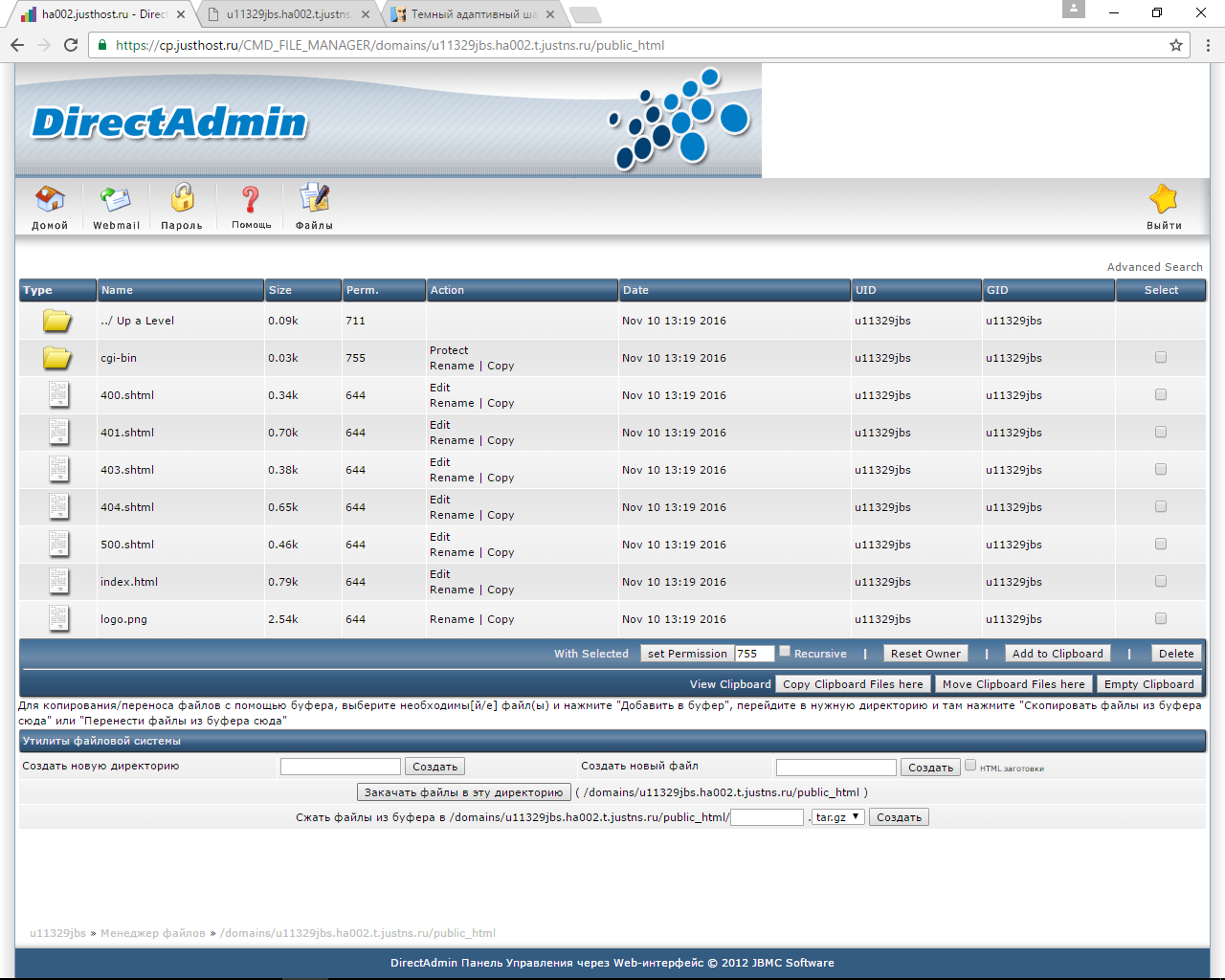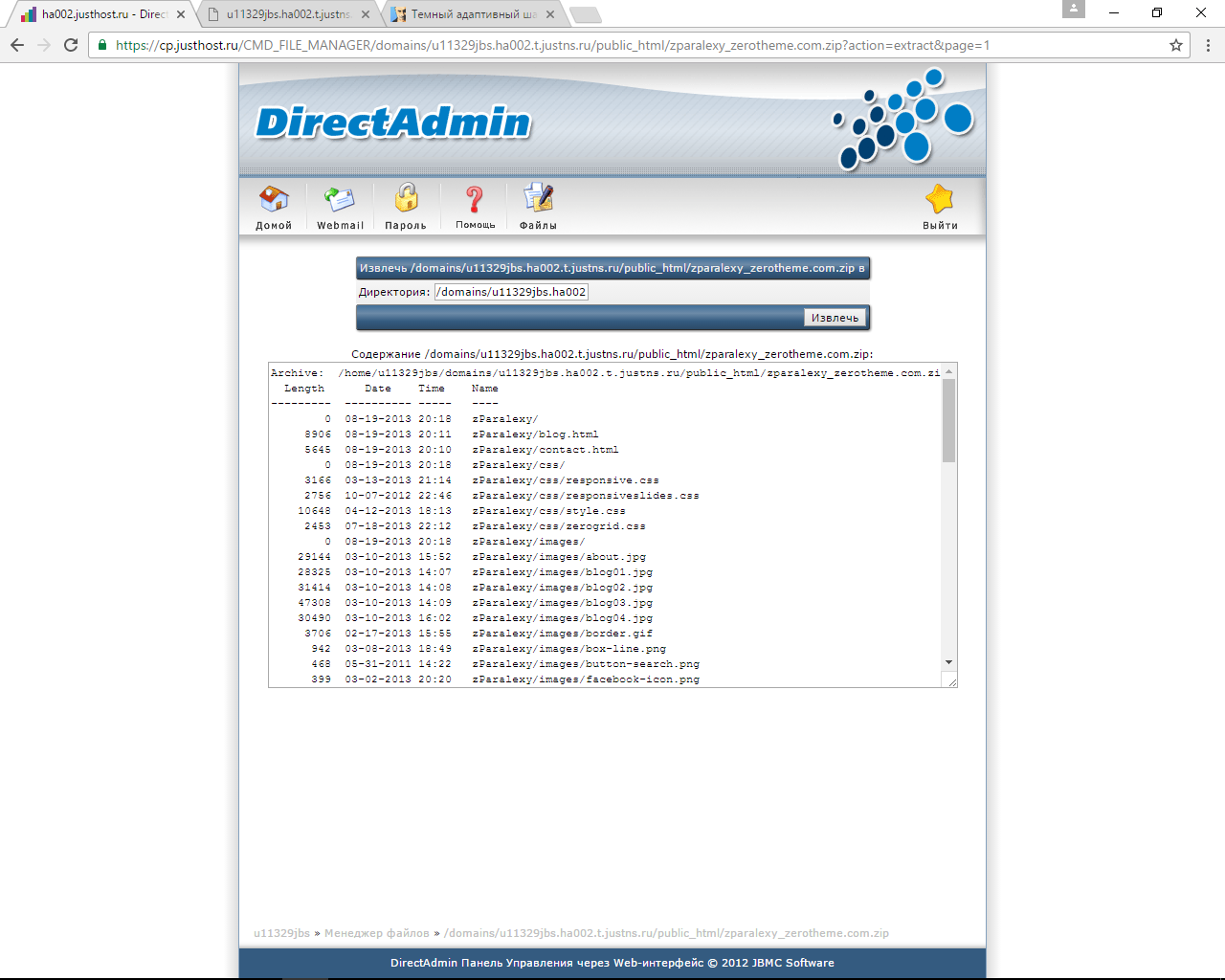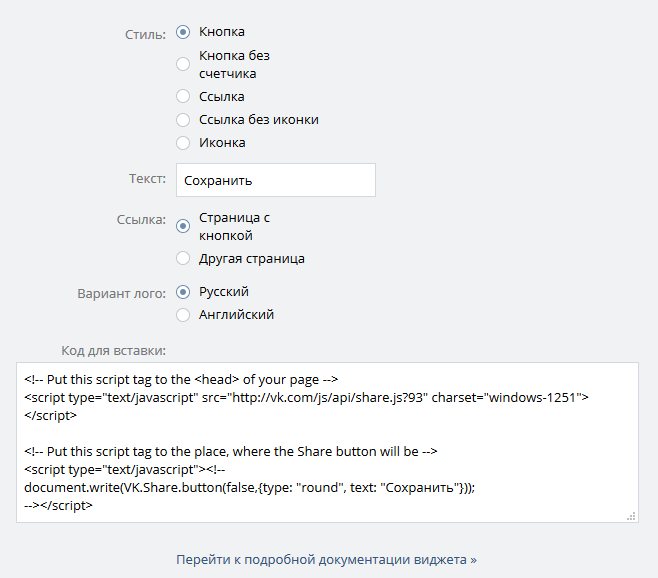Аннотация
Предлагаемый курс разработан на кафедре бизнес информатики Уральского государственного экономического университета. Курс содержит обзор популярных виджетов социальных сетей, позволяющих оптимизировать ресурсы компании для работы в социальных медиа. В курсе рассмотрено подключение к веб-сайту виджетов социальной сети ВКонтакте.
Введение
Появление технологий Web 2.0 стало отправной точкой для возникновения новой социальной среды общения, получившей название социальных медиа. Технологии Web 2.0 расширили возможности потребителей и компаний. Благодаря развитию таких сервисов начали появляться социальные сети – сайты, направленные на формирование интернет-сообществ пользователей. Потребители стали активными созидателями интернет-пространства, формируя контент этих сайтов. В социальных медиа они не только обсуждают характеристики товаров, производителей, продавцов, но и делятся опытом потребления, что приводит к росту влияния на рынок так называемого потребительского информационного канала «из уст в уста». Компании стали искать своего целевого потребителя в социальных сетях, применяя адресную рекламу. Возможности Web 2.0 по своему влиянию на потребителя практически безграничны. Так, чтобы достичь аудитории 50 млн. человек, радио понадобилось 38 лет, телевидению – 13 лет, Интернету – 4 года, а социальные медиа развиваются ещё более стремительно - социальная сеть «ВКонтакте» пополнилась за январь 2015 года на 5,6 млн новых пользователей[1].
ВКонтакте — самый быстрорастущий сайт европейского Интернета. Его аудитория стремительно увеличивается и составляет свыше 170 миллионов пользователей. По данным портала liveinternet.ru каждый день в социальную сеть ВКонтакте заходит в среднем 72 млн. посетителей и совершается около 2 млрд. просмотров[2].
Пользователи готовы самостоятельно инициировать распространение информации или участвовать в формировании информационного потока об товаре или услуге. Поэтому компаниям, работающим в интернет-пространстве, необходимо, учитывая специфику потребительского поведения в социальных медиа, оптимизировать контент для удобного и быстрого распространения пользователями.
Social Media Optimization (SMO) – деятельность по оптимизации ресурсов компании для работы в социальных медиа.
Наиболее часто применяются так называемые социальные кнопки – «Поделиться», «Мне нравится», «Это интересно», которые устанавливаются на сайте и помогают пользователям делиться со своими друзьями в социальных медиа материалами с сайта. Эти кнопки также позволяют получать обратную связь о качестве и релевантности контента со стороны целевой аудитории.
Кроме социальных кнопок, можно подключать к сайту: виджет комментариев, предоставляющий возможность комментирования статей и других материалов; виджет сообщества, позволяющий подписаться на новости сообщества; виджет опросов, позволяющий организовать любое голосование на Вашем сайте и обеспечить вирусное распространение Вашего опроса по всему интернету и др. Существует возможность регистрации и авторизации на корпоративном сайте с помощью аккаунта в социальной сети. Удобная функция как для пользователей (не нужно опять заполнять профиль), так и для компаний (она получает доступ к личным данным пользователей, что позволяет проводить сегментацию и анализ).
Оглавление
Аннотация. 1
Введение. 1
Создание целевой страницы (landing page). 5
Публикация ссылок на Вашу целевую страницу. 36
Тестовые вопросы по теме 1. 49
Лабораторная работа 2. Виджет «Мне нравится». 51
Тестовые вопросы по теме 2. 59
Лабораторная работа 3. Виджет ВКонтакте для комментариев. 61
Тестовые вопросы по теме 3. 79
Лабораторная работа 4. Виджет опросов. 79
Тестовые вопросы по теме 4. 85
Лабораторная работа 5. Виджет для сообществ. 86
Тестовые вопросы по теме 5. 87
Список литературы.. 88
Создание целевой страницы (landing page).
Для начала нужно зарегистрировать хостинг. Перейдите на сайт https://justhost.ru/hosting/?ref=5736 для бесплатной регистрации хостинга и выберите экономный тариф.

Закажите хостинг на пробный 15 дневный период.

Для регистрации нужен только адрес Вашей электронной почты и согласие с условиями оферты.

После этого начнётся создаваться Ваша хостинговая площадка.

Пока создаётся Ваша хостинговая площадка выберите подходящий для себя шаблон сайта.

Можно скачать бесплатный шаблон папример по этой ссылке https://camouf.ru/designes/adaptive-html/

Выберите тот, который Вам больше нравится и скачайте его.

Пока Вы выбирали и скачивали шаблон сайта Ваша хостинговая площадка должна создаться.

Если она создалась и Вы видете данную страницу то кликните на ссылку с тестовым доменом и нажмите на кнопку Управление для перехода к управлению хостингом.
Если же Вы данную страницу не видите, то зайдите в почту указанную при регистрации и воспользуйтесь параметрами для входа из письма, которое Вам должно прийти от хостинг провайдера.

Так выглядит панель управления Вашим хостингом. Нажмите на иконку Файлы для перехода к файловому менеджеру.

В файловом менеджере перейдите в папку public_html 
Закачайте в эту папку архив с сайтом. Для этого нажмите на кнопку Закачать файлы в эту директорию. 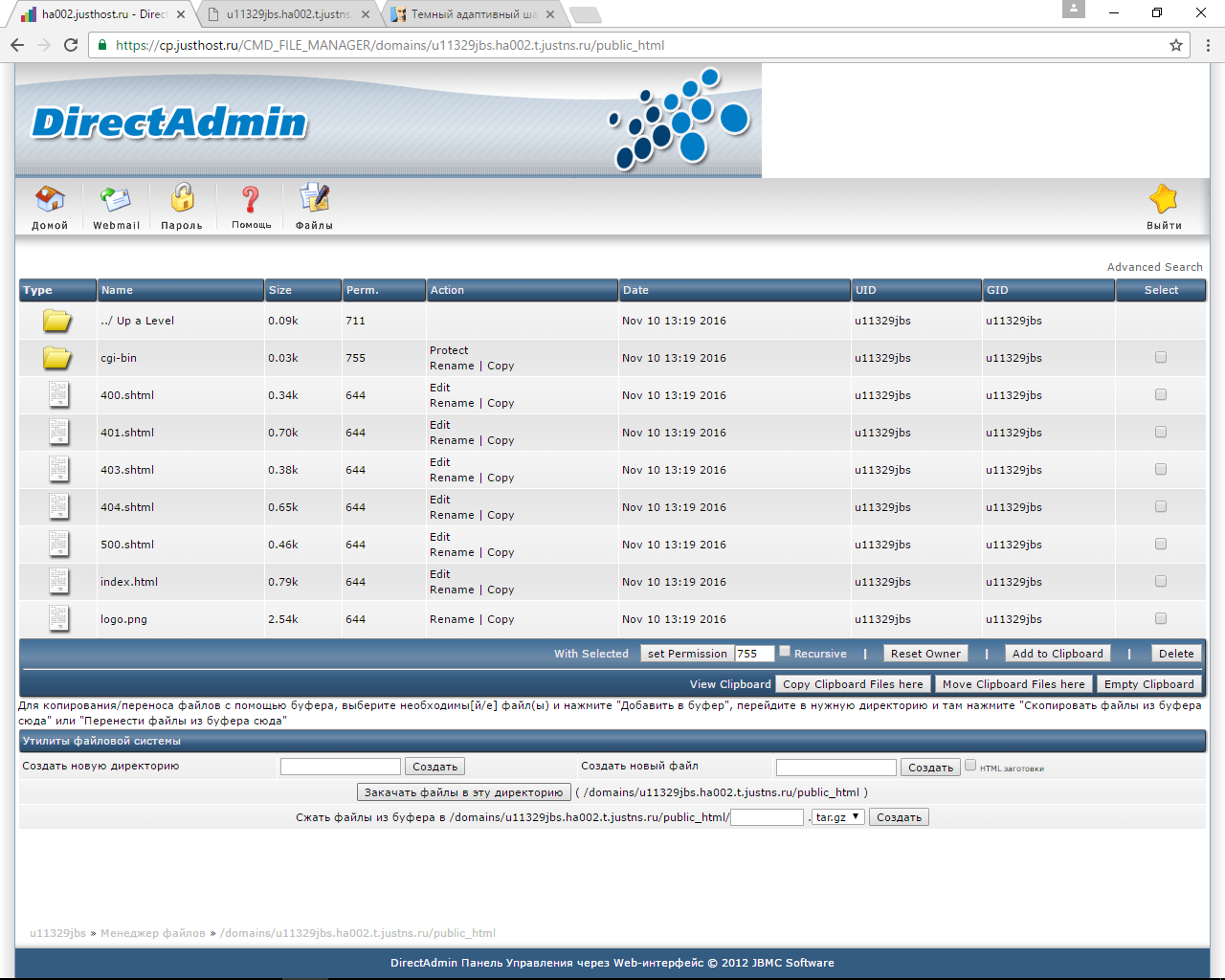
Выберите скачанный вами архив и загрузите его на хостинг. 
Загрузка успешно выполнена. Нажмите на here для возврата. 
Распакуйте архив в корень хостинга. Для этого нажмите на ссылку Extract.

Нажмите на кнопку Извлечь. 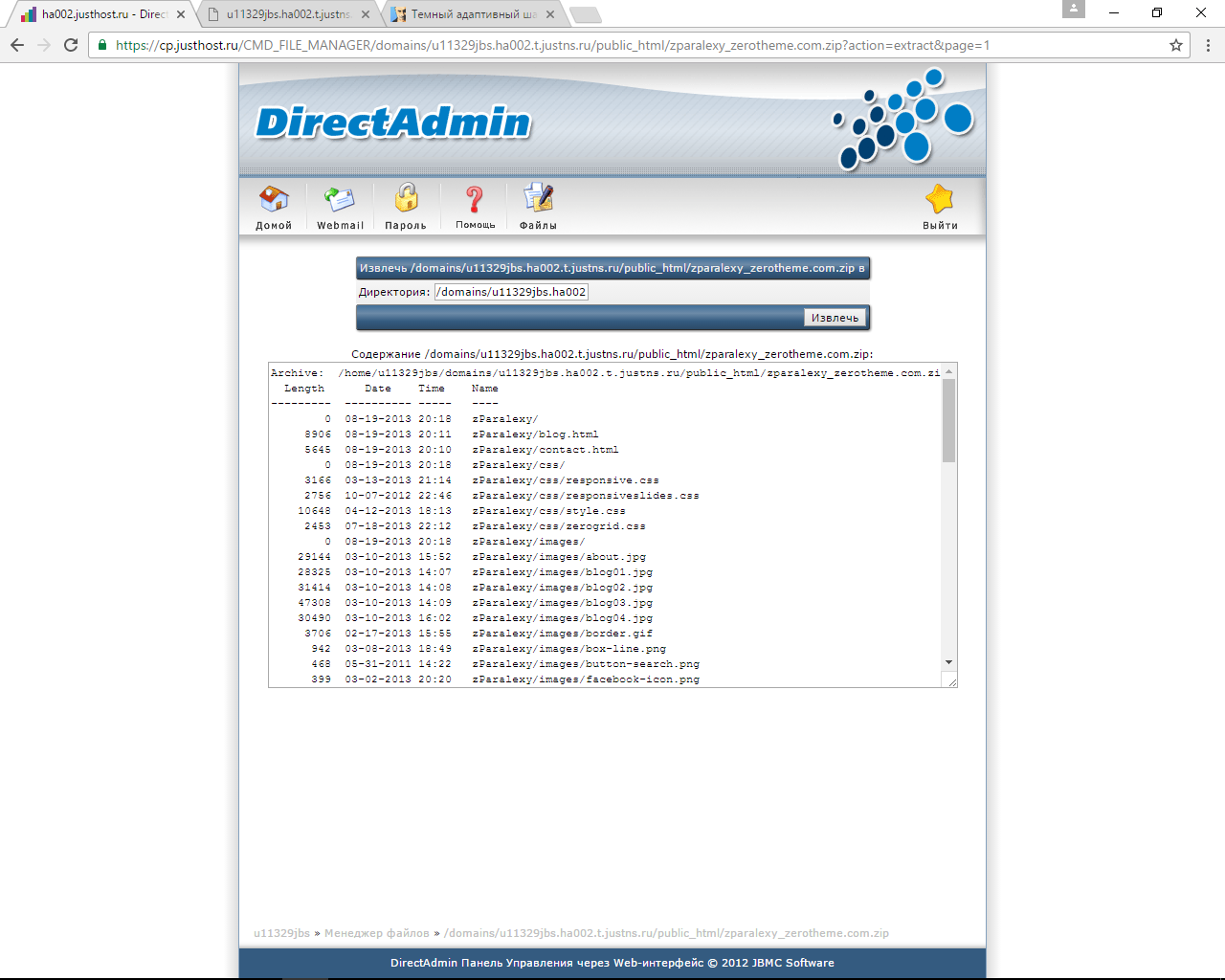
И вернитесь в корневую директорию хостинга. 
Если файлы извлеклись в отдельную папку на хостинге, то переместите их в корневую директорию. 
Для этого перейдите в эту папку и выделите все папки и файлы в ней и нажмите на кнопку Add to Clipboard для копирования в буфер обмена.

Перейдите в корневую директорию и нажмите на кнопку Move Clipboard Files here для перемещения их сюда или Copy Clipboard Files here для копирования.

Ваши файлы переместятся в эту директорию. Проверьте, что Ваш сайт работает. Для этого откройте страницу с Вашим тестовым сайтом.
Скачайте текстовый редактор notepad++ https://notepad-plus-plus.org/download/v7.2.html или откройте его если он уже установлен. Установите в него плагин NppFTP для подключения к Вашему сайту по ftp.

Откройте в notepad++ NppFTP плагин и перейдите к его настройке.

Откройте настройки профиля и создайте подключения к Вашему сайту.

Создайте профиль для подключения.

Возьмите настройки подключения из письма от хостинг провайдера.

И заполните поля.

Подключитесь к Вашему сайту.

И откройте главную страницу index.html. Найдите в html коде место с кнопочками социальных сетей. Как Вы видите иконка вконтакте по умолчанию отсутствует.

Найдите её через поисковую систему и загрузите на хостинг.

Или просто воспользуйтесь ссылкой на иконку https://vk.com/images/share_32.png
Подключите к иконке ссылку на группу ВКонтакте https://vk.com/officialpages


Так должна выглядеть иконка с ссылкой на вашу группу ВКонтакте на вашем сайте.

Список литературы
1. Никсон Р. Создаём динамические веб-сайты с помощью PHP, MySQL, JavaScript, CSS и HTML5. 4-е изд. – СПб.: Питер, 2017. – 768 с.: ил.
2. Интернет-маркетинг: Учебник / Под ред. О. Н. Романенковой. – М.: Издательство Юрайт, 2016. 288 с.
3. Ашманов И., Иванов А. Оптимизация и продвижение сайтов в поисковых системах (+CD). 3-е изд. – СПб.: Питер, 2015. – 464 с.: ил.
4. Уильямс Б., Дэмстра Д., Стэрн Х. WordPress для профессионалов. – СПб.: Питер, 2014. – 464 с.: ил.
5. Маркетинг в социальных медиа. Интернет-маркетинговые коммуникации: Учебное пособие / Под ред. Л. А. Данченок. – СПб.: Питер, 2013. – 288 с.: ил.
6. Интернет-технологии в экономике знаний: Учебник / Под ред. Н. М. Абдикеева. – М.: ИНФРА-М, 2010. – 448 с.
[1] «ВКонтакте» зарегистрировала рекордное количество новых пользователей за январь. – Режим доступа: http://www.gazeta.ru/tech/news/2015/02/02/n_6884953.shtml
[2] Отчет: основные показатели посещаемости ВКонтакте – Режим доступа: http://www.liveinternet.ru/stat/vkontakte.ru/
Аннотация
Предлагаемый курс разработан на кафедре бизнес информатики Уральского государственного экономического университета. Курс содержит обзор популярных виджетов социальных сетей, позволяющих оптимизировать ресурсы компании для работы в социальных медиа. В курсе рассмотрено подключение к веб-сайту виджетов социальной сети ВКонтакте.
Введение
Появление технологий Web 2.0 стало отправной точкой для возникновения новой социальной среды общения, получившей название социальных медиа. Технологии Web 2.0 расширили возможности потребителей и компаний. Благодаря развитию таких сервисов начали появляться социальные сети – сайты, направленные на формирование интернет-сообществ пользователей. Потребители стали активными созидателями интернет-пространства, формируя контент этих сайтов. В социальных медиа они не только обсуждают характеристики товаров, производителей, продавцов, но и делятся опытом потребления, что приводит к росту влияния на рынок так называемого потребительского информационного канала «из уст в уста». Компании стали искать своего целевого потребителя в социальных сетях, применяя адресную рекламу. Возможности Web 2.0 по своему влиянию на потребителя практически безграничны. Так, чтобы достичь аудитории 50 млн. человек, радио понадобилось 38 лет, телевидению – 13 лет, Интернету – 4 года, а социальные медиа развиваются ещё более стремительно - социальная сеть «ВКонтакте» пополнилась за январь 2015 года на 5,6 млн новых пользователей[1].
ВКонтакте — самый быстрорастущий сайт европейского Интернета. Его аудитория стремительно увеличивается и составляет свыше 170 миллионов пользователей. По данным портала liveinternet.ru каждый день в социальную сеть ВКонтакте заходит в среднем 72 млн. посетителей и совершается около 2 млрд. просмотров[2].
Пользователи готовы самостоятельно инициировать распространение информации или участвовать в формировании информационного потока об товаре или услуге. Поэтому компаниям, работающим в интернет-пространстве, необходимо, учитывая специфику потребительского поведения в социальных медиа, оптимизировать контент для удобного и быстрого распространения пользователями.
Social Media Optimization (SMO) – деятельность по оптимизации ресурсов компании для работы в социальных медиа.
Наиболее часто применяются так называемые социальные кнопки – «Поделиться», «Мне нравится», «Это интересно», которые устанавливаются на сайте и помогают пользователям делиться со своими друзьями в социальных медиа материалами с сайта. Эти кнопки также позволяют получать обратную связь о качестве и релевантности контента со стороны целевой аудитории.
Кроме социальных кнопок, можно подключать к сайту: виджет комментариев, предоставляющий возможность комментирования статей и других материалов; виджет сообщества, позволяющий подписаться на новости сообщества; виджет опросов, позволяющий организовать любое голосование на Вашем сайте и обеспечить вирусное распространение Вашего опроса по всему интернету и др. Существует возможность регистрации и авторизации на корпоративном сайте с помощью аккаунта в социальной сети. Удобная функция как для пользователей (не нужно опять заполнять профиль), так и для компаний (она получает доступ к личным данным пользователей, что позволяет проводить сегментацию и анализ).
Оглавление
Аннотация. 1
Введение. 1
Создание целевой страницы (landing page). 5
Публикация ссылок на Вашу целевую страницу. 36
Тестовые вопросы по теме 1. 49
Лабораторная работа 2. Виджет «Мне нравится». 51
Тестовые вопросы по теме 2. 59
Лабораторная работа 3. Виджет ВКонтакте для комментариев. 61
Тестовые вопросы по теме 3. 79
Лабораторная работа 4. Виджет опросов. 79
Тестовые вопросы по теме 4. 85
Лабораторная работа 5. Виджет для сообществ. 86
Тестовые вопросы по теме 5. 87
Список литературы.. 88
Создание целевой страницы (landing page).
Для начала нужно зарегистрировать хостинг. Перейдите на сайт https://justhost.ru/hosting/?ref=5736 для бесплатной регистрации хостинга и выберите экономный тариф.

Закажите хостинг на пробный 15 дневный период.

Для регистрации нужен только адрес Вашей электронной почты и согласие с условиями оферты.

После этого начнётся создаваться Ваша хостинговая площадка.

Пока создаётся Ваша хостинговая площадка выберите подходящий для себя шаблон сайта.

Можно скачать бесплатный шаблон папример по этой ссылке https://camouf.ru/designes/adaptive-html/

Выберите тот, который Вам больше нравится и скачайте его.

Пока Вы выбирали и скачивали шаблон сайта Ваша хостинговая площадка должна создаться.

Если она создалась и Вы видете данную страницу то кликните на ссылку с тестовым доменом и нажмите на кнопку Управление для перехода к управлению хостингом.
Если же Вы данную страницу не видите, то зайдите в почту указанную при регистрации и воспользуйтесь параметрами для входа из письма, которое Вам должно прийти от хостинг провайдера.

Так выглядит панель управления Вашим хостингом. Нажмите на иконку Файлы для перехода к файловому менеджеру.

В файловом менеджере перейдите в папку public_html 
Закачайте в эту папку архив с сайтом. Для этого нажмите на кнопку Закачать файлы в эту директорию. 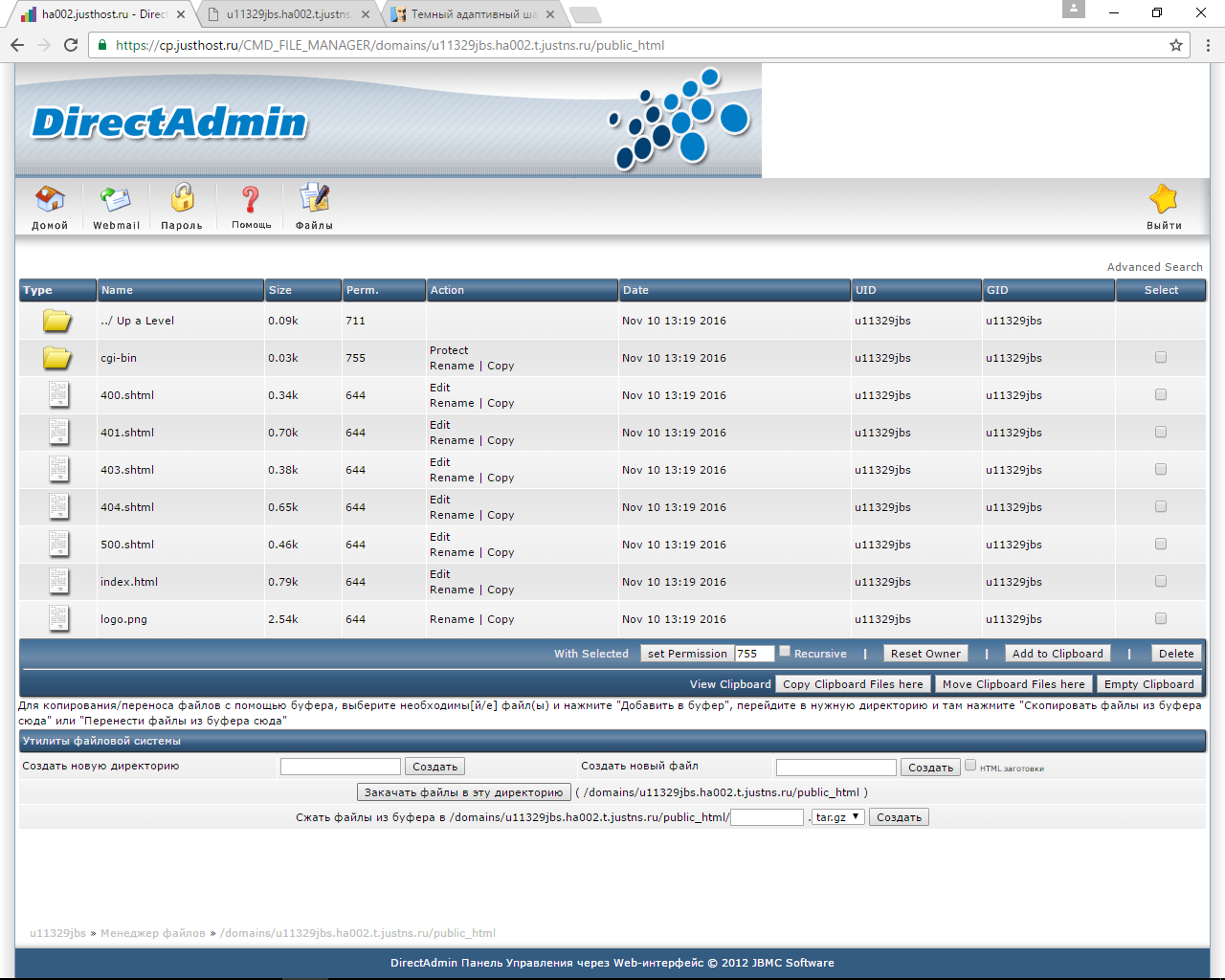
Выберите скачанный вами архив и загрузите его на хостинг. 
Загрузка успешно выполнена. Нажмите на here для возврата. 
Распакуйте архив в корень хостинга. Для этого нажмите на ссылку Extract.

Нажмите на кнопку Извлечь. 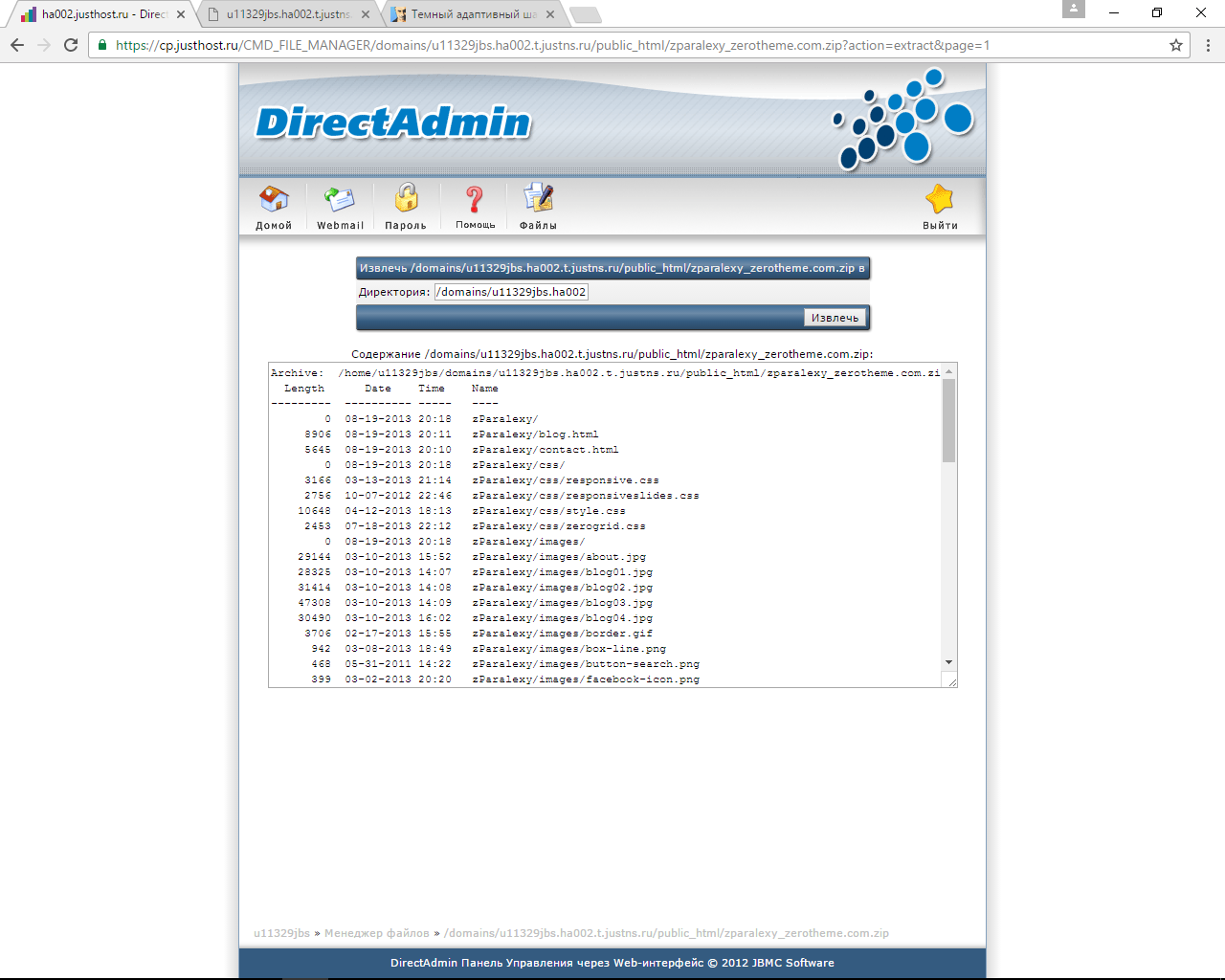
И вернитесь в корневую директорию хостинга. 
Если файлы извлеклись в отдельную папку на хостинге, то переместите их в корневую директорию. 
Для этого перейдите в эту папку и выделите все папки и файлы в ней и нажмите на кнопку Add to Clipboard для копирования в буфер обмена.

Перейдите в корневую директорию и нажмите на кнопку Move Clipboard Files here для перемещения их сюда или Copy Clipboard Files here для копирования.

Ваши файлы переместятся в эту директорию. Проверьте, что Ваш сайт работает. Для этого откройте страницу с Вашим тестовым сайтом.
Скачайте текстовый редактор notepad++ https://notepad-plus-plus.org/download/v7.2.html или откройте его если он уже установлен. Установите в него плагин NppFTP для подключения к Вашему сайту по ftp.

Откройте в notepad++ NppFTP плагин и перейдите к его настройке.

Откройте настройки профиля и создайте подключения к Вашему сайту.

Создайте профиль для подключения.

Возьмите настройки подключения из письма от хостинг провайдера.

И заполните поля.

Подключитесь к Вашему сайту.

И откройте главную страницу index.html. Найдите в html коде место с кнопочками социальных сетей. Как Вы видите иконка вконтакте по умолчанию отсутствует.

Найдите её через поисковую систему и загрузите на хостинг.

Или просто воспользуйтесь ссылкой на иконку https://vk.com/images/share_32.png
Подключите к иконке ссылку на группу ВКонтакте https://vk.com/officialpages


Так должна выглядеть иконка с ссылкой на вашу группу ВКонтакте на вашем сайте.

Публикация ссылок на Вашу целевую страницу.
Виджет «Публикация ссылок» позволит быстро разместить ссылку на материал с Вашего сайта на странице ВКонтакте.
Разместив под статьями Вашего издания или блога кнопку "Опубликовать ВКонтакте", Вы позволите 170 миллионам пользователей ВКонтакте быстро делиться ссылками на Ваши материалы со своими друзьями.
Каждый раз, когда пользователь ВКонтакте нажимает на эту кнопку на Вашем сайте, на его странице ВКонтакте автоматически создается заметка со ссылкой на Ваш сайт. После этого друзья пользователя сразу же смогут узнать о статье со страницы Мои Новости и с личной страницы опубликовавшего пользователя.
Ссылка на Ваш сайт навсегда останется доступной всем посетителям страницы опубликовавшего. Таким образом, Ваш сайт сможет привлечь внимание дополнительных посетителей не только в короткий промежуток после появления новости. Данная особенность выгодно отличает публикацию ВКонтакте от других методов публикации в Интернете.
Разместить кнопку "Опубликовать ВКонтакте" на Вашем веб-сайте очень просто. Для этого можно воспользоваться конструктором кнопки по адресу https://new.vk.com/dev/Share, который изображён на рисунке 1.1.
В конструкторе Вы можете выбрать вид кнопки для публикации статьи ВКонтакте в зависимости от оформления Вашего веб-сайта. Кнопка может иметь прямые или скругленные углы, содержать или не содержать счётчик с количеством отправленных публикаций. Вы можете оформить кнопку в виде обычной текстовой ссылки или же маленькой иконки ВКонтакте.
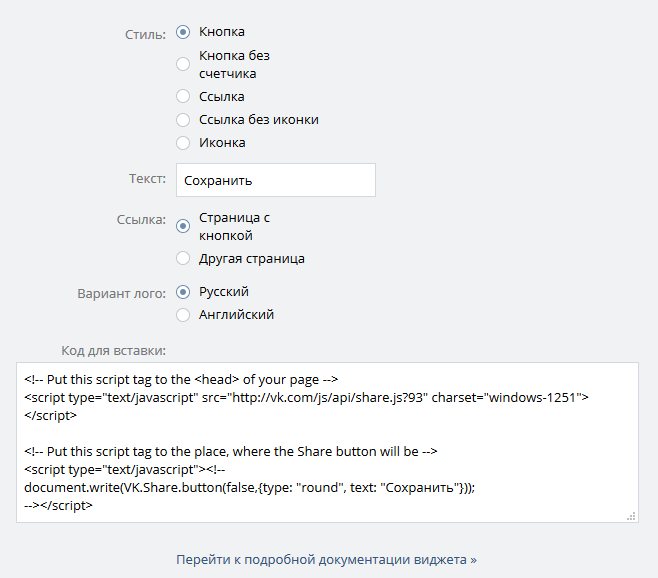
Рисунок 1.1 – Конструктор виджета «Публикация ссылок»
В конструкторе Вы можете выбрать вид кнопки для публикации статьи ВКонтакте в зависимости от оформления Вашего сайта. Кнопка может иметь прямые или скругленные углы, содержать (рисунок 1.2) или не содержать (рисунок 1.3) счётчик с количеством отправленных публикаций. Вы можете оформить кнопку в виде обычной текстовой ссылки с маленькой иконкой ВКонтакте (рисунок 1.4), без иконки (рисунок 1.5) или в виде большой иконки без текста, как изображено на рисунке 1.6.

Рисунок 1.2 – Кнопка со счётчиком отправленных публикаций

Рисунок 1.3 – Кнопка со скругленными краями без счётчика

Рисунок 1.4 – Ссылка с иконкой

Рисунок 1.5 – Ссылка без иконки

Рисунок 1.6 – Большая иконка виджета «Публикация ссылок»
Вы можете поменять текст кнопки с помощью поля текст, выделенного красной рамкой на рисунке 1.7, в конструкторе. Причём данное поле отображается только когда выбраны стили кнопки с текстом выделенные зелёной рамкой на рисунке 1.7.

Рисунок 1.7 – Изменение текста кнопки в конструкторе
Вы можете поменять вариант лого на английский как показано на рисунке 1.8.

Рисунок 1.8 – Выбор английского варианта лого
После настройки внешнего вида кнопки нужно из окна «Код для вставки» конструктора виджета «Публикация ссылок» код выделенный зелёной рамкой на рисунке 1.9 скопировать в «голову» html страницы Вашего сайта, а код выделенный красной рамкой на рисунке 1.9 в то место html страницы Вашего сайта где бы Вы хотели видеть кнопку виджета.

Рисунок 1.9 – Код для вставки кнопки виджета на Ваш сайт
Рисунок 1.10 – Запуск локального тренировочного сайта
Откройте в браузере адрес Вашего сайта и добавьте на него кнопку поделиться. Я покажу как её добавить на страницу single.html

Откройте выбранную страницу в текстовом редакторе notepad++.

Скопируйте код из окна «Код для вставки» конструктора виджета «Публикация ссылок» в файл index.html. На рисунке 1.13 цветными рамками тех же цветов, как и на рисунке 1.9 выделены места для вставки кода виджета в файл index.html. Код выделенный зелёным рамкой вставьте в то место в коде index.html, которое выделено зелёной рамкой. Код выделенный красной рамкой вставьте в то место в коде index.html, которое выделено красной рамкой. На рисунке 1.14 показан вставленный код.

Рисунок 1.13 – Места для вставки кода виджета

Рисунок 1.14 – Вставленный код в файле index.html
Сохраните изменения в файле index.html и обновите страницу http://signature.local. В верхнем правом углу Вашего сайта появится кнопка виджета показанная на рисунке 1.15.

Рисунок 1.15 – Кнопка виджета на странице Вашего сайта
При нажатии на кнопку виджета появится всплывающее модальное окно, изображённое на рисунке 1.16, если Вы вошли ВКонтакте или окно входа (рисунок 1.17), если не вошли.

Рисунок 1.16 – Всплывающее окно виджета «Поделиться ссылкой»

Рисунок 1.17 – Всплывающее окно входа ВКонтакте
При нажатии на кнопку «Отправить» окна виджета поделиться ссылкой появится окно с поздравлениями (рисунок 1.18) и на Вашей странице ВКонтакте появится заметка с ссылкой на сайт (рисунок 1.19) на котором была нажата кнопка.

Рисунок 1.18 – Всплывающее окно с поздравлениями об успешном размещении ссылки

Рисунок 1.19 – Заметка с ссылкой на сайт
Пользователи ВКонтакте смогут перейти из Вашей заметки на Ваш сайт, прокомментировать заметку, поделиться ей или выразить симпатию нажатием кнопки «Мне нравится».
Тестовые вопросы по теме 1
1. Что позволяет сделать виджет «Публикация ссылок»?
a. сохранить материал с Вашего сайта на страницу ВКонтакте
b. разместить ссылку на материал с Вашего сайта на странице ВКонтакте
c. разместить ссылку с Вашего сайта на Вашу страницу ВКонтакте
2. Что происходит, когда пользователь ВКонтакте нажимает на кнопку «Опубликовать ВКонтакте»?
a. на странице пользователя ВКонтакте создается заметка со ссылкой на Ваш сайт
b. на странице пользователя ВКонтакте создается публикация новости с Вашего сайта
c. на страницах друзей пользователя ВКонтакте создается ссылка на Ваш сайт
3. Откуда друзья пользователя смогут узнать о его статье?
a. со страницы Мои Новости
b. с личной страницы опубликовавшего пользователя
c. со страницы Мои Новости и с личной страницы опубликовавшего пользователя
d. друзья пользователя смогут узнать о его статье со своих личных страниц
4. Когда друзья пользователя смогут узнать о его статье?
a. сразу же после публикации
b. через час после публикации
c. на следующий день после публикации
5. Кто может удалить ссылку на Ваш сайт со страницы опубликовавшего
a. любой пользователь ВКонтакте
b. только пользователь, опубликовавший ссылку
c. друзья пользователя, опубликовавшего ссылку
6. Какой период времени ссылка на Ваш сайт будет доступна пользователям ВКонтакте?
a. в течении года после публикации
b. в течении квартала после публикации
c. неограниченный период времени
7. Когда в конструкторе кнопки не появляется текстовое поле для изменения текста кнопки?
a. когда выбран стиль кнопки «Кнопка»
b. когда выбран стиль кнопки «Кнопка без счётчика»
c. когда выбран стиль кнопки «Ссылка»
d. когда выбран стиль кнопки «Ссылка без иконки»
e. когда выбран стиль кнопки «Иконка»
8. Что произойдёт при нажатии на кнопку «Опубликовать ВКонтакте», если Вы не зарегистрированы ВКонтакте?
a. появится модальное окно «Поделиться ссылкой»
b. появится модальное окно «Вход»
c. ничего не произойдёт
9. Что произойдёт при нажатии на кнопку «Отправить» в окне «Поделиться ссылкой»?
a. ничего не произойдёт
b. появится модальное окно с подтверждением отправки
c. появится модальное окно с поздравлением об успешной отправке
10. Какие действия не могут совершить друзья пользователя ВКонтакте в заметке с ссылкой на сайт?
a. перейти на сайт в заметке
b. выразить симпатию, нажатием кнопки «Мне нравится»
c. прокомментировать заметку
d. поделиться заметкой с друзьями
e. удалить заметку
f. пожаловаться на заметку